Win10系统的普遍程度已经不亚于Win7系统了,Win10系统确实挺好用。在众多的关于Win10系统的使用教程中,Win10系统重装算是最火的问题之一了,最近还有一个比较频繁出现的问题就是任务管理器被停用了,当我们打开任务管理器的时候,就会有一个被停用的提示,这到底是怎么一回事呢?该怎么解决呢?
这就是今天小编要给大家要说的内容了,具体操作步骤都给大家准备好了,一起来看一下吧。
第一步,在键盘上按快捷组合键【win+R】打开【运行】窗口,输入【gpedit.msc】然后【回车】即可。
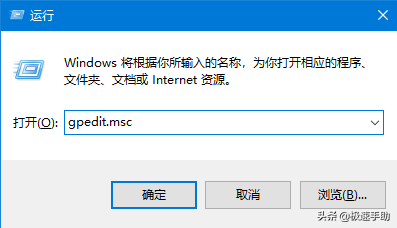
第二步,在新打开的【本地组策略编辑器】界面中,根据【如下图所示】的路径找到【ctrl+alt+del】选项,接着点击打开【删除任务管理器】。
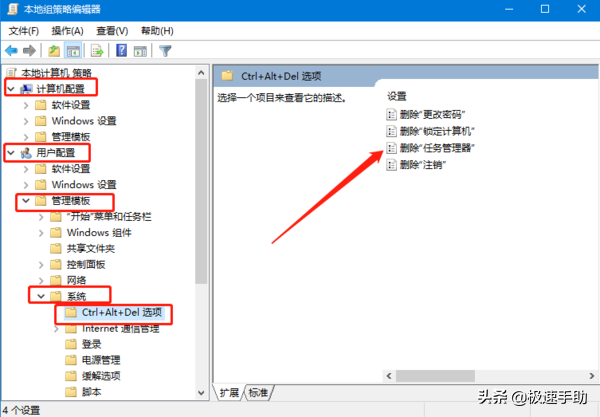
第三步,在新打开的【删除“任务管理器”】对话框中,勾选【未配置】选项,然后点击下方的【确定】即可,这样就可以重新打开【任务管理器】了。
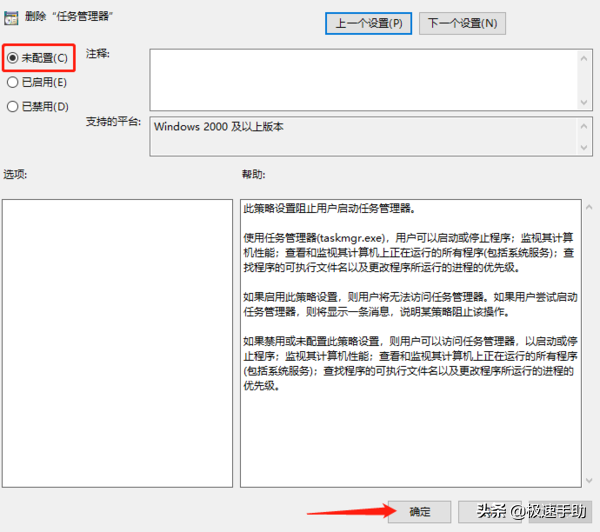
以上就是【任务管理器被停用怎么打开】的操作步骤了,希望对大家有所帮助。


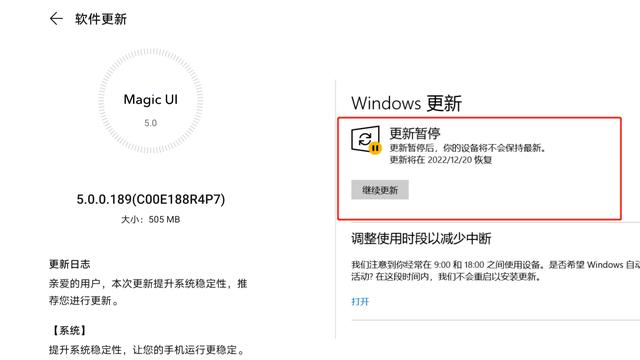

![RedHat服务器上[Errno 5] OSError: [Errno 2]的解决方法](https://img.pc-daily.com/uploads/allimg/4752/11135115c-0-lp.png)

